WinXP系统电脑打不开exe文件的解决方法
编辑:chenbx123 来源:U大侠 时间:2017-11-23
有用户反映,自己的WinXP系统怎么也打不开exe程序,这是怎么回事呢?WinXP系统电脑打不开exe软件该如何解决?其实这个是因为没有关联exe文件导致的,下面给大家介绍具体解决方法。
解决方法:
1、在C:\WINDOWS\system32目录下找到cmd.exe,选中文件后按下F2键,修改文件名为cmd.com;
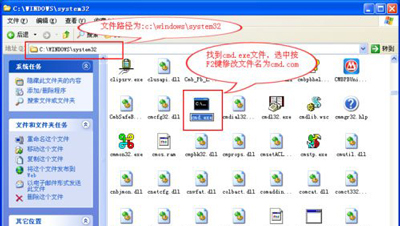
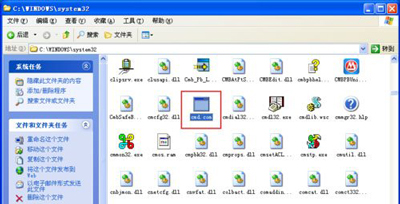
2、双击执行cmd.com,弹出命令行窗口,输入命令assoc .exe=exefile并回车;
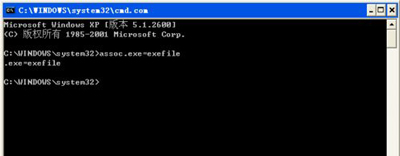
3、在命令窗口输入命令ftype exefile=“%1” %*;
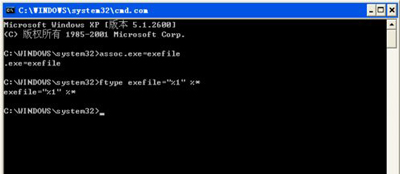
4、将cmd.com改回文件名cmd.exe,双击运行,测试文件关联已恢复。

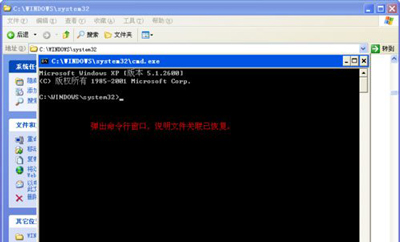
WinXP系统常见问题解答:
更多精彩内容,请关注U大侠官网或者关注U大侠官方微信公众号(搜索“U大侠”,或者扫描下方二维码即可)。

U大侠微信公众号
有问题的小伙伴们也可以加入U大侠官方Q群(129073998),U大侠以及众多电脑大神将为大家一一解答。
分享:






